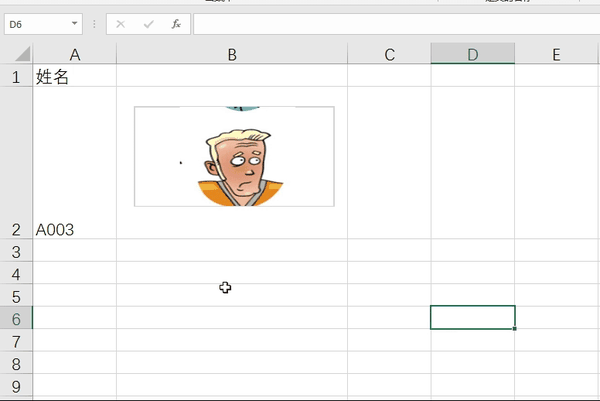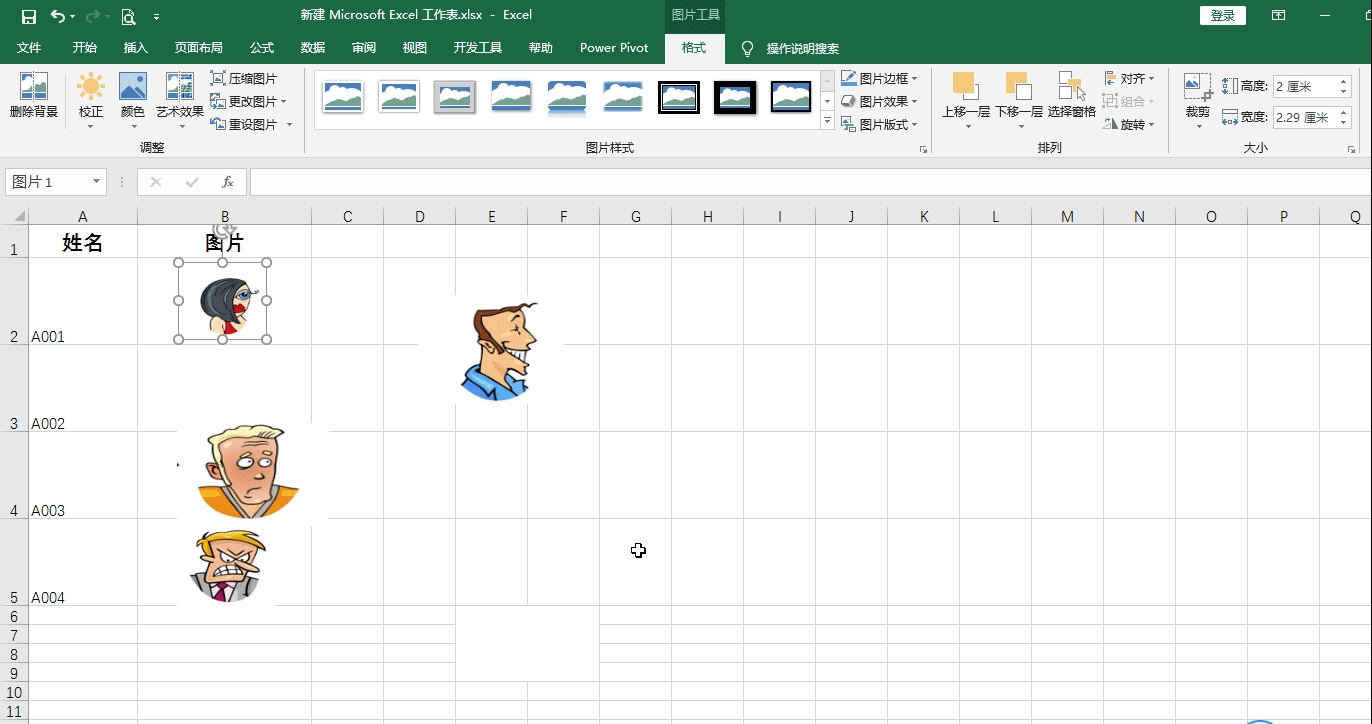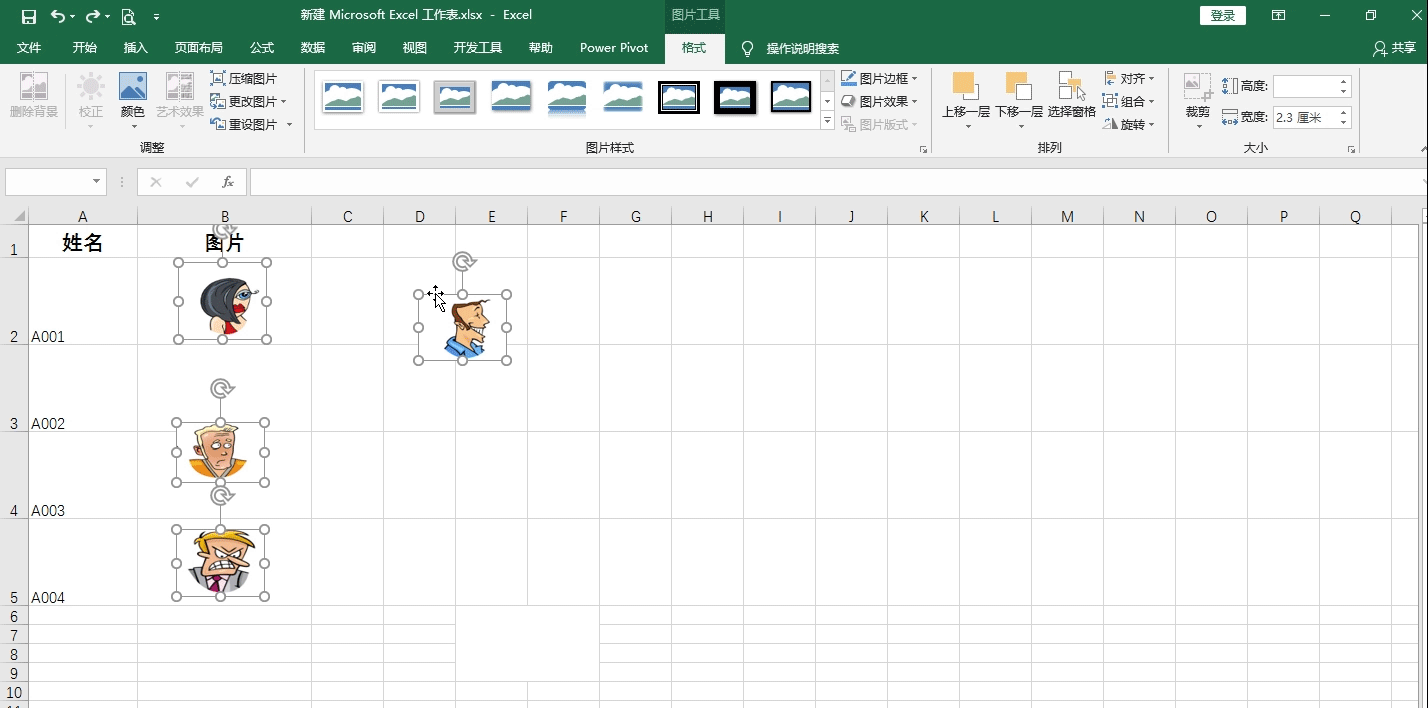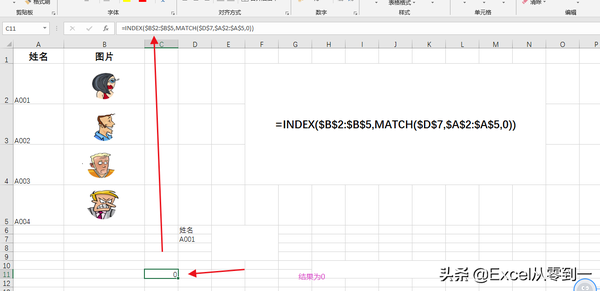在excel中我们如何查找图片
今天跟大家分享下在excel中我们如何查找图片,我们先来看一下效果,当我们在姓名中选择不同的姓名的时候,就会根据我们的数据表查询到不同的图片
先跟大家说一解决图片查找问题这类问题的方法,对于图片查找的方式我们一般都是将函数定义名称,然后将函数赋值给图片,来达到查找数据的效果,
一、整理图片
我们需要整理图片将图片放在一列,如果你的图片大小不一样可以按F5点击定位条件,然后选择对象,点击确定,紧接着在格式中找到大小批量设置图片的大小
然后在对齐中先选择左对齐,然后选择纵向分布,这样的话我们的图片就排列在一起了,然后我们在根据图片输入姓名,在这里我们提前输入好了
二、设置公式
这个时候我们就需要设置公式,然后将公式定义名称,我们在一个空白的单元格中输入公式
公式:INDEX($B$2:$B$5,MATCH($D$7,$A$2:$A$5,0))
在这里我们利用的是index match函数组合查找
其中MATCH函数的作用是查找数据的位置,
第一参数:$D$7,就是姓名A001 第二参数:$A$2:$A$5,姓名的区域 第三参数:0精确匹配
在这里match函数会查找A001所在的位置,因为A001在数据区域的第一个位置所以这个函数的结果为1
INDEX函数的作用是根据行列号返回相应的值
第一参数:$B$2:$B$5,这个就是图片所在的区域 第二参数:MATCH($D$7,$A$2:$A$5,0),这个的作用是查找A001的位置,他的结果是1
因为第二参数为1,所以函数就会返回$B$2:$B$5这个区域中的第一个值,因为这里是图片所以会显示为0
这样的话我们的公式就设置完成了,需要注意的是所有的参数必须选择绝对引用,否则对图片定义名称的话就会显示引用无效
三、定义名称
首选我们复制一个图片到我们的查询区域,然后复制公式,点击公式功能组找到定义名称,我们将公式的名称定义为图片,然后在引用位置中我们复制的公式粘贴进去,然后点击确定
紧接着我们点击图片选中图片然后在编辑栏中输入等于图片,点击回车,这样的话我们的查找就做好了,我们更改姓名就会得到相应的图片
怎么样,你学会了吗?
赞 (0)